해결됨: Apple Music을 녹화할 수 없는 이유는 무엇입니까?
Apple Music은 음악 스트리밍에 대해 이야기할 때 사용할 수 있는 최고의 플랫폼 중 하나로 전 세계적으로 확실히 알려져 있습니다. 가입자가 누릴 수 있는 많은 이점으로 인해 아무도 언급된 사실에 대해 이의를 제기하지 않을 것입니다. 그저 그런 것과는 달리 Spotify, Apple Music에는 무료 버전이 없으므로 사용자가 플랫폼의 모든 특전을 누리려면 제공되는 계획 중 하나를 구독해야 합니다.
그 혜택 중 하나는 애플 음악 가입자는 오프라인 스트리밍을 위해 Apple Music 노래를 다운로드하고 보관할 수 있는 것을 경험할 수 있습니다. 그러나 구독이 활성화되어 있는 동안에만 노래를 사용할 수 있습니다. 따라서 만료되면 다운로드한 모든 트랙이 사라집니다. 이것이 대부분의 Apple Music 광신자들이 자신이 좋아하는 음악을 영원히 보관할 수 있는 방법을 찾는 이유입니다.
화면 녹화는 현재 많은 사용자가 사용하는 솔루션 중 하나였습니다. 그런데 이렇게 묻는 유저들이 있다.Apple Music을 화면 녹화할 수 없는 이유?” 질문. 다행스럽게도 이 게시물은 이 질문에 대한 답을 돕게 될 것입니다.
기사 내용 1 부. 화면 녹화 중에 Apple 음악이 재생되지 않는 이유는 무엇입니까?2 부. 오디오로 Apple 음악을 녹음하는 방법은 무엇입니까?3 부. 무료로 Apple 음악 노래 다운로드4 부. 개요
1 부. 화면 녹화 중에 Apple 음악이 재생되지 않는 이유는 무엇입니까?
Apple Music을 화면 녹화할 수 없는 이유는 무엇입니까? 사실, 화면 녹화를 할 수 없는 이 문제는 특히 사용자가 앱에 업데이트를 설치한 후에 음악 플랫폼에서 흔히 발생합니다. 그러나 Apple Music을 화면 녹화하는 기능을 제한하는 제한 사항도 있을 가능성이 있습니다.
이러한 제한 외에도 조사할 수 있는 가능한 이유는 디지털 권한 관리 (DRM) Apple Music 노래에는 보호 기능이 있습니다. 이는 애플뮤직 사용자가 플랫폼을 사용하거나 노래를 재생할 때 화면녹화를 제한하는 요인으로도 볼 수 있다. 운 좋게도 이 게시물을 계속 읽으면 Apple Music의 DRM 보호를 처리할 수 있는 가장 좋은 방법을 찾을 수 있습니다.
2 부. 오디오로 Apple 음악을 녹음하는 방법은 무엇입니까?
Apple Music을 화면 녹화할 수 없는 이유는 무엇입니까? 이 문제에 대해 불평하는 수많은 Apple Music 사용자가 있었지만 이를 달성할 수 있는 다른 방법이 여전히 있습니다. 기사의 이 부분에서 이러한 방법을 강조할 것입니다. 따라서 관심이 있으시면 계속 읽으십시오.
iPhone에서 화면 녹화 Apple Music
- Apple 뮤직 앱을 실행합니다. 물론 가장 먼저 해야 할 일은 Apple Music 앱이 백그라운드에서 실행 중인지 확인하는 것입니다. 시작하려면 앱을 열어야 합니다.
- iPhone의 제어 센터에 "화면 녹화" 기능 추가: 설정 > 제어 센터 > 화면 녹화. 옆에 "추가" 버튼이 보일 것입니다. 이것을 탭하면 iPhone의 제어 센터에 추가할 수 있습니다.
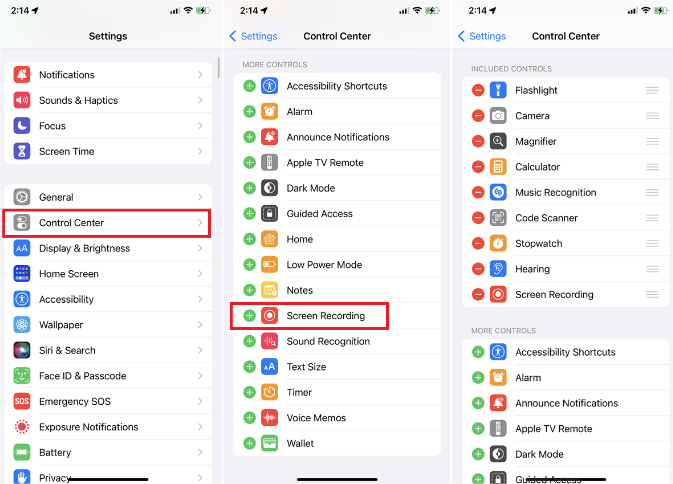
- "홈" 화면으로 돌아가서 장치의 제어 센터를 보려면 아래로 살짝 밉니다.
- 이제 "화면 녹화" 옵션이 표시됩니다.
- 아이콘을 길게 누르면 화면을 녹화할 수 있는 앱을 볼 수 있습니다.
- 이제 "화면 녹화" 아이콘을 탭하기만 하면 드디어 시작됩니다.
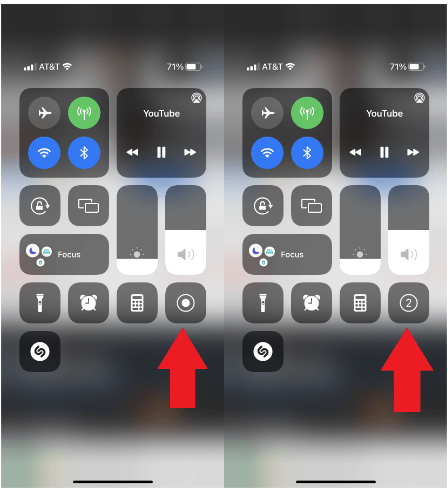
- iPhone에서 열려 있는 모든 앱을 확인한 후 위로 스 와이프하여 Apple Music 앱을 완전히 닫아야 합니다.
- 화면 녹화 옵션이 계속 켜져 있는지 확인해야 합니다. 이제 홈 화면에서 Apple Music 앱을 다시 여십시오. 앱에서 녹음하려는 음악 콘텐츠를 찾습니다.
- 제어 센터의 "빨간색" 버튼을 누르면 화면 녹화 프로세스가 중지됩니다.
- 녹음된 미디어는 iPhone의 "사진" 앱에서 볼 수 있습니다.
대담
Apple Music을 화면 녹화할 수 없는 이유는 무엇입니까? 화면 녹화 중에 Apple Music에서 소리를 들을 수 있습니까? Audacity와 같은 앱을 사용하여 Apple Music 노래를 녹음하는 것도 가치가 있을 수 있습니다. 이 앱이 실제로 화면을 녹화하지는 않지만 Apple Music 즐겨찾기의 사본을 보유한다는 목표는 달성되고 충족될 것입니다.
대담함은 오픈 소스 무료로 사용할 수 있고 컴퓨터의 오디오나 소리를 완전히 녹음할 수 있는 플랫폼입니다. 이것은 Windows 및 Mac 컴퓨터에서 작동하며 사용자가 즐길 수 있는 여러 출력 형식 옵션이 있습니다. Audacity를 확인하고 사용해보고 싶다면 아래를 참조하십시오.
1 단계. 설치가 완료되면 컴퓨터에서 Audacity를 엽니다. 아직 가지고 있지 않다면 웹의 공식 웹사이트를 방문하여 다운로드할 수 있습니다.
2 단계. 녹음할 특정 Apple Music 노래를 찾습니다.
3단계. Audacity로 돌아가서 "녹음" 버튼을 탭하여 시작합니다.
4단계. "중지" 옵션을 누르면 녹음이 중지됩니다. 내보내고 원하는 대로 사용하기만 하면 됩니다.

Apple Music을 화면 녹화할 수 없는 이유는 무엇입니까? 이 기사의 첫 번째 부분에서 질문에 답한 후 Apple Music 노래를 화면 녹화하는 몇 가지 방법을 공유하게 되어 기쁩니다. 그러나 다시 두 번째 부분에서 공유된 방법을 따른 후에도 그렇게 하지 않으면 Apple Music 노래가 DRM으로 암호화되기 때문일 수 있습니다. 걱정하지 마십시오. 문제를 처리하는 더 나은 방법이 항상 있습니다. 다음 부분으로 이동하면서 이 딜레마를 어떻게 처리할 수 있는지 자세히 알아보겠습니다.
3 부. 무료로 Apple 음악 노래 다운로드
실제로 "Apple Music을 녹화할 수 없는 이유는 무엇입니까?"에 대해 걱정할 필요가 없습니다. 사실 딜레마는 좋아하는 Apple Music 노래를 유지하는 효과적인 방법이 있다는 것입니다.
실제로 올바른 도구를 사용하면 Apple Music 노래를 쉽게 다운로드할 수 있습니다. 이 경우 다음과 같은 앱을 사용할 수 있습니다. TunesFun 애플 뮤직 변환기. 이것은 Apple Music 노래의 DRM 보호를 쉽게 제거하고 지원하는 전문 도구입니다. Apple Music 노래를 MP3로 변환 또는 WAV 및 AAC와 같은 다른 형식.
이 방법으로 여러 기기에서 Apple Music 재생 또는 다른 미디어 플레이어의 경우 백업으로 안전한 곳에 저장할 수도 있습니다. 가족과 친구들에게 음악 파일을 공유하는 것도 쉽습니다.
이 앱의 전환율은 16배로 다른 앱에 비해 매우 빠릅니다. 상당히 빠르지만 노래의 원래 품질과 ID 태그가 모두 유지되므로 손실될 염려가 없습니다. 또한 Windows 및 Mac 컴퓨터와 모두 호환되므로 설치하는 데 전혀 문제가 되지 않습니다.
또한 누구나 사용할 수 있습니다. TunesFun 내비게이션 기능이 적고 너무 단순하다는 점을 감안할 때 Apple Music Converter! 이 앱을 사용하려면 Apple Music 노래를 변환하고 유지하는 절차와 관련하여 아래 가이드를 참조하십시오.
1 단계. 열기 TunesFun Apple Music Converter가 PC에 설치된 순간. 처리할 Apple Music 노래 선택을 시작합니다.

2 단계. 원하는 출력 형식을 선택하고 변경하려는 출력 매개변수 설정을 변경하는 것을 잊지 마십시오.

3단계. 앱이 선택한 Apple Music 노래의 변환을 시작하도록 하려면 페이지 하단에 있는 "변환" 버튼을 탭하기만 하면 됩니다. DRM 제거 프로세스도 동시에 진행됩니다.

몇 분 안에 변환된 Apple Music 노래가 PC에 저장됩니다. 이제 항상 다음과 같은 도구를 사용할 수 있으므로 화면 녹화가 효과적인지 걱정할 필요가 없습니다. TunesFun Apple Music 즐겨찾기의 사본을 보관할 수 있는 Apple Music 변환기!
4 부. 개요
바라건대, 더 이상 "Apple Music을 화면에 녹화할 수 없는 이유는 무엇입니까?" 질문. 이 게시물에서 이 질문에 대한 답변을 Apple Music 노래를 화면에 기록하는 방법과 함께 공유하게 되어 기쁩니다. Apple Music 노래를 보관할 때 항상 다음과 같은 전문 소프트웨어 앱을 사용하는 것이 가장 좋습니다. TunesFun Apple 음악 변환기.
코멘트를 남겨주세요